Existe una gran cantidad de herramientas que nos permiten grabar lo que hacemos en pantalla con fines laborales, de ocio o por presentaciones que hagamos relativas a un nuevo desarrollo propio, aplicación o diseño. Muchas de ellas son pagas o bien suman una marca de agua en el caso de las que se ofrecen libremente. Sin embargo, algunas pocas brindan todo lo necesario para un screencast básico sin frenos de ningún tipo.
En el caso de la que conoceremos hoy, trabaja sobre Chrome y lo que hace es que podamos grabar lo ocurrido en una pestaña activa. Útil incluso para mostrar tutoriales o aplicaciones puntuales.
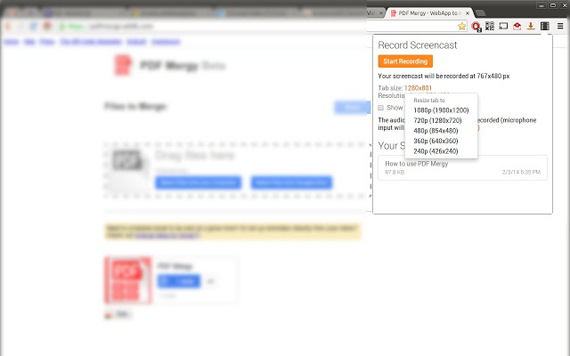
Si bien la aplicación se encuentra en etapa beta funciona realmente bien y de forma estable. Además de grabar cada acción que realizamos se sumará el audio, punto mas que a favor en comparación a otras herramientas similares.
Los videos serán alojados en nuestro disco en formato Webm/vp8 con audio OGG. En el caso de no desear una copia para nosotros y en lugar de eso busquemos subirlo a YouTube, en un solo click comenzaremos el proceso sin problemas.
Para aquellos que deseen grabar no solo lo que ocurre en una pestaña sino en cualquier instancia de la pantalla, la opción está inluida pero de manera experimental. Seguramente con algunas aplicaciones encuentren problemas al menos por este momento, hasta nuevas actualizaciones. Recordemos que hasta el día de hoy se pensó como una herramienta que trabaje en Chrome unicamente y todo el resto se suma de a poco por el buen recibimiento que generó.
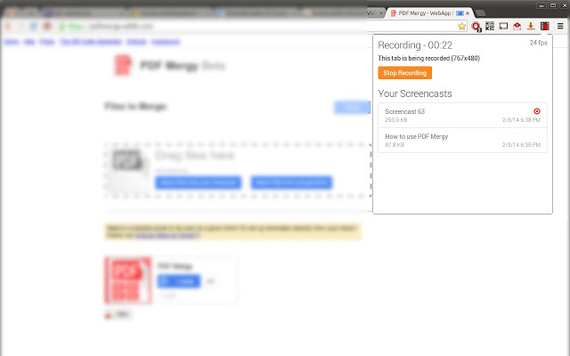
Screencastify no funciona con elementos externos como Flash o Java justamente con la idea de que pueda trabajar sobre cualquier ámbito tranquilamente en un futuro.
En la pestaña de opciones que se despliega si accedemos al icono que aparecerá luego de la instalación podemos configurar algunos puntos importantes respecto a la grabación que realizaremos. Por ejemplo, seleccionar entre cinco resoluciones:
- 1080p (1.900 x 1.200).
- 720p (1.280 x 720).
- 480p (854 x 480).
- 360p (640 x 360).
- 240p (426 x 240).
Tengan en cuenta que a mejor resolución, mayor será el peso del video cuando esté finalizado. Otro elemento seleccionable es si deseamos agregar audio u optamos por una grabación silenciosa para que quede asi o bien para editar luego con un programa mas avanzado sumando la música que deseemos.
En esa misma solapa aparecerán luego resúmenes listando los screencasts anteriores que hemos creado, junto a la información de la configuración actual y el botón para dar inicio a un trabajo nuevo.
Una buena alternativa para screencast fáciles y en segundos, que no nos hagan pasar un largo rato metidos en configuraciones o funciones avanzadas que quizás no requerimos.

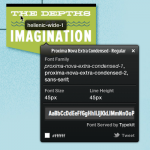
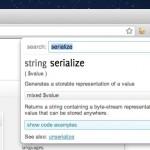

Alejandro Lliso
10 años ago
Muchas gracias un aporte muy interesante.
Isabel
10 años ago
Alejandro, gracias! espero que te resulte útil!